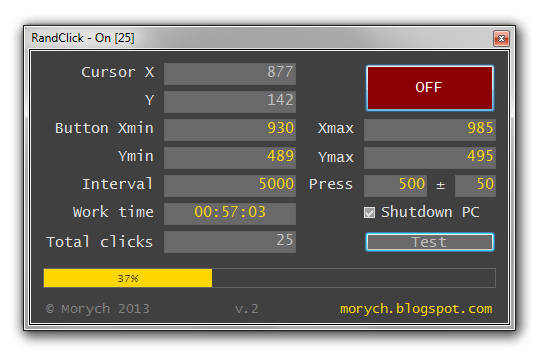Назначение элементов управления
Xmin, Ymin — верхняя левая точка рабочей кнопкиXmax, Ymax — нижняя правая точка рабочей кнопки
Interval — минимальный интервал между кликами (милисекунд)
Press — продолжительность нажатия (милисекунд)
± — случайная разница продолжительности нажатий (милисекунд)
Work time — время работы программы (часы : минуты : секунды)
Shutdown PC — автоматическое выключение компьютера по окончании работы программы
Быстрые клавиши
F6 — включение/выключение программыF7 — копирование позиции курсора в поля координат верхней левой точки рабочей кнопки
F8 — то же для нижней правой точки кнопки
Инструкция
1) Запустить программу RandClick.exe2) Навести мышь на верхнюю левую координату кнопки и нажать клавишу F7
3) Навести мышь на нижнюю правую координату кнопки и нажать клавишу F8
4) Ввести в поле Work time время работы в формате ЧЧ:ММ:СС
5) Включить кликер, нажав клавишу F6
6) ...
7) PROFIT!
Скачать программу «RandClick»
| RandClick.zip | (93 КБ) | Исполняемый файл в архиве |
Требования: Microsoft .NET Framework 4.0
Лицензия: Freeware
Язык: English
Версия: 2.0